17.7.6 – Packet Tracer – Résolution des problèmes de connectivité
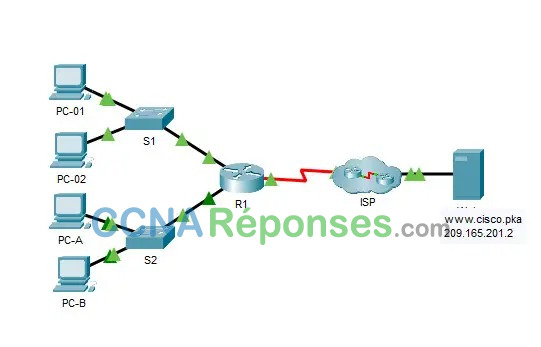
Table d’adressage
| Périphérique | Interface | Adresse IP | Masque de sous réseau | Passerelle par défaut |
|---|---|---|---|---|
| R1 | G0/0 | 172.16.1.1 | 255.255.255.0 | N/A |
| G0/1 | 172.16.2.1 | 255.255.255.0 | N/A | |
| S0/0/0 | 209.165.200.226 | 255.255.255.252 | N/A | |
| R2 | G0/0 | 209.165.201.1 | 255.255.255.224 | N/A |
| S0/0/0 (ETCD) | 209.165.200.225 | 255.255.255.252 | N/A | |
| PC-01 | Carte réseau | 172.16.1.3 | 255.255.255.0 | 172.16.1.1 |
| PC-02 | Carte réseau | 172.16.1.4 | 255.255.255.0 | 172.16.1.1 |
| PC-A | Carte réseau | 172.16.2.3 | 255.255.255.0 | 172.16.2.1 |
| PC-B | Carte réseau | 172.16.2.4 | 255.255.255.0 | 172.16.2.1 |
| Web | Carte réseau | 209.165.201.2 | 255.255.255.224 | 209.165.201.1 |
| DNS1 | Carte réseau | 209.165.201.3 | 255.255.255.224 | 209.165.201.1 |
| DNS2 | Carte réseau | 209.165.201.4 | 255.255.255.224 | 209.165.201.1 |
Objectifs
Dans cet exercice Packet Tracer, vous dépannerez et résoudrez les problèmes de connectivité ,le cas échéant. Au contraire ,les problèmes doivent être clairement documentés afin de permettre les transférer a un niveau supérieur.
Contexte/scénario
Les utilisateurs signalent qu’il est impossible d’accéder au serveur Web www.cisco.pka une foie que mise à niveau récente au cours de laquelle un second serveur DNS a été ajouté. Vous devez déterminer la cause et tenter de résoudre les problèmes des utilisateurs.
Décrivez clairement les problèmes et les solutions éventuelles. Vous n’avez accès ni aux périphériques dans le cloud, ni au serveur www.cisco.pka. Transférez le problème au niveau supérieur si nécessaire.
Remarque: Le routeur R1 est accessible uniquement via SSH avec le nom d’utilisateur Admin01 et le mot de passe cisco12345. Le routeur R2 se trouve dans le cloud ISP donc vous ne pouvez pas l’accéder.
Instructions
Étape 1: Déterminez les problèmes de connectivité sur PC-01.
a. Ouvrez l’invite de commande sur PC-01. Saisissez la commande ipconfig pour vérifier l’adresse IP et la passerelle par défaut qui ont été attribuées à PC-01. Rectifiez si nécessaire selon le tableau d’adressage.
IP incorrect, changez l’adresse IP en 172.16.1.3

b. Une fois que vous avez vérifié/résoudre les problèmes d’adressage IP sur PC-01, exécutez la commande ping vers la passerelle par défaut, le serveur web et les autres PC. Les requêtes ping ont-elles abouti ? Notez les résultats.
Envoyez une requête ping à la passerelle par défaut (172.16.1.1). Oui
Au serveur web (209.165.201.2)? Oui
Envoyez une requête ping vers PC-02? Oui
vers PC-A? Non
vers PC-B? Non
c. Utilisez le navigateur Web pour accéder au serveur Web sur PC-01. Accédez au serveur Web en entrant d’abord l’URL http://www.cisco.pka, puis en utilisant l’adresse IP 209.165.201.2. Notez les résultats.
PC-01 peut-il accéder à www.cisco.pka? Oui
Utilisant l’adresse IP du serveur web? Oui
d. Décrivez les problèmes et proposez une ou plusieurs solutions. Résoudre les problèmes, si nécessaire. vos réponses ici
L’adresse IP sur PC-01 est mal configurée. Pour résoudre le problème, l’adresse IP est modifiée de 172.168.1.3 à 172.16.1.3. PC-01 ne parvient pas à envoyer un ping aux PC sur le réseau 172.16.2.0/24.
Étape 2: Déterminez les problèmes de connectivité sur PC-02.
a. Ouvrez l’invite de commande sur PC-02. Entrez la commande ipconfig pour vérifier la configuration de l’adresse IP et de la passerelle par défaut. Effectuez les corrections nécessaires.
Passerelle par défaut incorrecte, remplacez l’adresse de la passerelle par défaut par 172.16.1.1 :
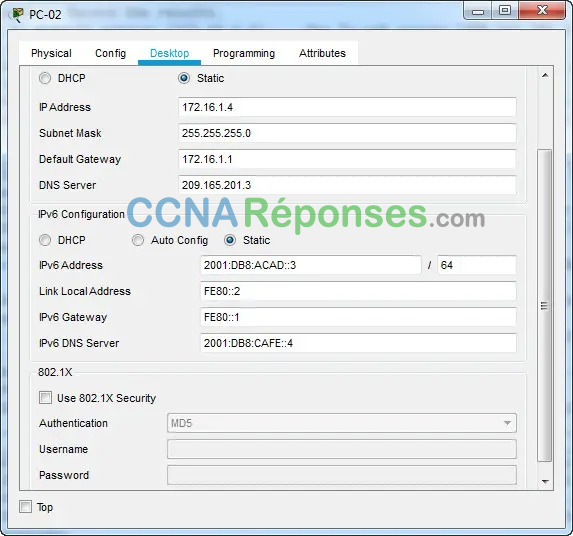
b. Une fois que vous avez vérifié/résoudre les problèmes d’adressage IP sur PC-02, exécutez la commande ping vers la passerelle par défaut, le serveur web et les autres PC. Les requêtes ping ont-elles abouti ?
Notez les résultats.
Envoyez une requête ping à la passerelle par défaut (172.16.1.1)? Oui
Au serveur web (209.165.201.2)? Oui
Envoyez une requête ping vers PC-01? Oui
vers PC-A? Non
vers PC-B? Non
c. Accédez à www.cisco.pka à l’aide du navigateur Web installé sur PC-02. Notez les résultats.
PC-02 peut-il accéder à www.cisco.pka? Oui
Utilisant l’adresse IP du serveur web? Oui
d. Décrivez les problèmes et proposez une ou plusieurs solutions. Corrigez les problèmes, si possible.
PC-02 peut accéder au serveur Web en utilisant l’adresse IP après avoir corrigé la passerelle par défaut. La passerelle par défaut doit être configurée en tant que 172.16.1.1 sur PC-02. PC-02 ne parvient pas à envoyer un ping aux PC sur le réseau 172.16.2.0/24.
Étape 3: Déterminez les problèmes de connectivité sur PC-A.
a. Ouvrez l’invite de commande sur PC-A. Entrez la commande ipconfig pour vérifier la configuration de l’adresse IP et de la passerelle par défaut. Effectuez les corrections nécessaires.
b. Après avoir résoudre les problèmes d’adressage IP sur PC-A, envoyez des requêtes ping vers la passerelle par défaut, serveur Web et d’autres ordinateurs. Les requêtes ping ont-elles abouti ? Notez les résultats.
Au serveur web (209.165.201.2)? Non
Envoyez une requête ping à la passerelle par défaut (172.16.2.1)? Non
Envoyez une requête ping vers PC-B? Oui
ners PC-01? Non
vers PC-02? Non
c. Accédez à www.cisco.pka.net à l’aide du navigateur Web installé sur PC-A. Notez les résultats.
PC-A peut-il accéder à www.cisco.pka ? Non
Utilisant l’adresse IP du serveur web? Non
d. Décrivez les problèmes et proposez une ou plusieurs solutions. Résoudre les problèmes, si nécessaire.
PC-A ne peut accéder qu’au LAN local. L’interface G0/1 sur le routeur R1 est mal configurée. Corrigez l’adresse IP sur l’interface G0/1. Accédez au routeur R1 en utilisant SSH depuis PC-01 ou PC-02 pour modifier l’adresse IP de 172.16.3.1 à 172.16.2.1.
Sur PC-01, allez dans l’onglet Bureau -> Client Telnet / SSH
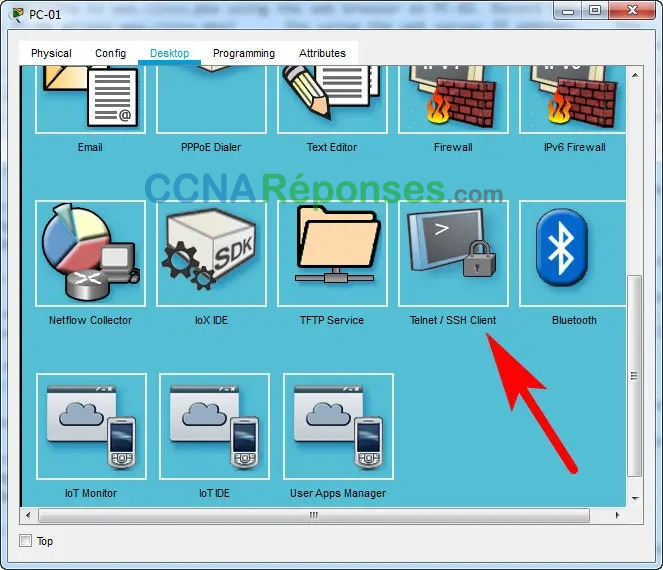
Entrez l’adresse IP, le nom d’utilisateur et le mot de passe :
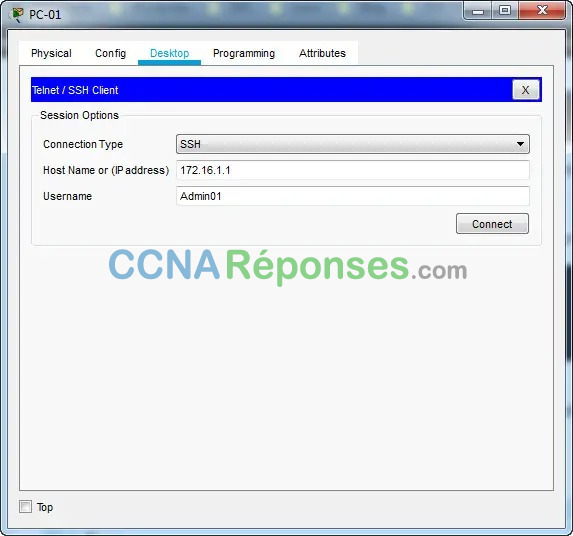
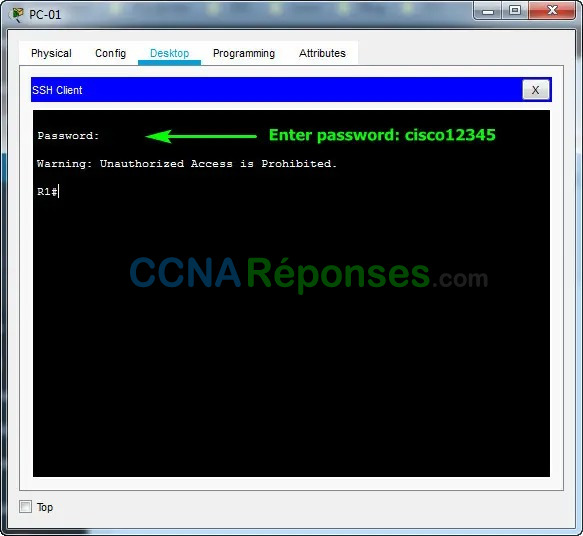
Entrez la commande ci-dessous pour changer l’adresse IP de 172.16.3.1 à 172.16.2.1
R1#enable R1#configure terminal R1(config)#interface g0/1 R1(config-if)#ip address 172.16.2.1 255.255.255.0 R1(config-if)#no shutdown
Étape 4: Déterminez les problèmes de connectivité sur PC-B.
a. Ouvrez l’invite de commande sur PC-B. Entrez la commande ipconfig pour vérifier la configuration de l’adresse IP et de la passerelle par défaut. Effectuez les corrections nécessaires.
b. Une fois que vous avez résolu les problèmes d’adressage IP sur PC-B, envoyez des requêtes ping vers la passerelle par défaut, le serveur Web, et d’autres ordinateurs. Les requêtes ping ont-elles abouti ?
Prenez note des résultats.
Au serveur web (209.165.201.2)? Oui
Envoyez une requête ping à la passerelle par défaut (172.16.2.1)? Oui
Envoyez une requête ping vers PC-A? Oui
Vers PC-01? Oui
Vers PC-02? Oui
c. Accédez à www.cisco.pka à l’aide du navigateur Web. Notez les résultats.
PC-B peut-il accéder à www.cisco.pka? Non
Utilisant l’adresse IP du serveur web? Oui
d. Décrivez les problèmes et proposez une ou plusieurs solutions. Résoudre les problèmes, si nécessaire.
PC-B peut accéder au serveur Web en utilisant uniquement l’adresse IP. PC-B est également configuré avec l’adresse de serveur DNS-2 correcte. Cela indique que le serveur DNS-2 est peut-être mal configuré. Pour résoudre temporairement ce problème, l’adresse du serveur DNS peut être configurée pour utiliser 209.165.200.3. Le problème avec le serveur DNS-2 doit être escaladé car vous n’avez pas d’accès administratif aux périphériques en dehors de votre réseau.
e. Tous les problèmes pourraient-ils être résolus sur PC-B tout en utilisant le DNS2 ? Sinon, que devriez-vous faire?
Non. DNS2 a apparemment des problèmes de configuration. Vous devrez contacter la personne en charge du serveur DNS2 et signaler vos découvertes.
Étape 5: Vérifiez la connectivité.
Vérifiez que tous les ordinateurs peuvent accéder au serveur Web www.cisco.pka.
Votre pourcentage de réalisation devrait être égal à 100%. Si ce n’est pas le cas, vérifiez que les informations de configuration IP sont correctes sur tous les périphériques et qu’elles correspondent à ce qui est indiqué dans la table d’adressage.
